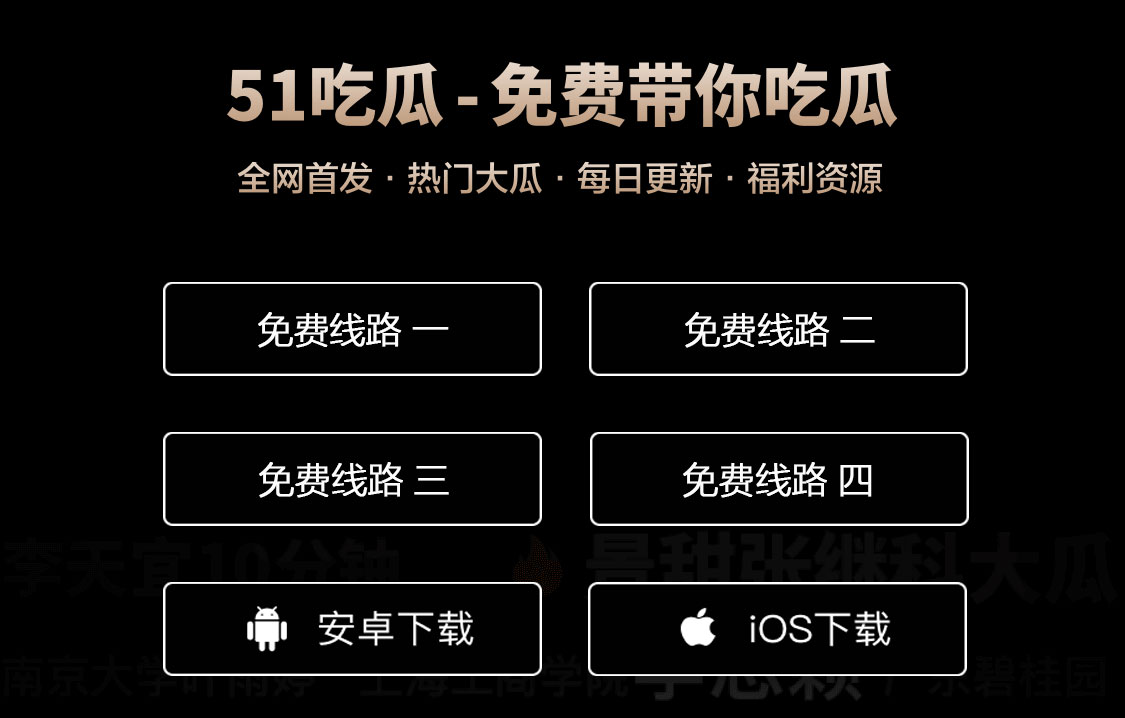今天哞想跟大家说的人物就是
网红祁天道
他是慢脚的一名头部主播
可能很多刷慢脚的网友们都知道他
他可以说是和什么方丈牌牌琦高迪是同时期的网红

祁天道经常做户外直播
做一些节目效果
受到了非常多网友的喜欢与关注
如今在全网也有着千万粉丝
可以说影响力非常大

最近祁天道冲上了热搜
事情是怎么回事呢
原来是因为祁天道在做户外直播的时候
暴露了自己的本性

他在三亚进行直播的时候
为了博取流量和眼球
直接开始了不当行为
可以说是在路边调戏路人女生

直播中
有不少网友看到了过程
祁天道先是用烤鱿鱼的竹签
骚扰路人女生
在看到路人女生的反应之后
节目效果有了以后
祁天道就更加的变本加厉了

直接在路上抢女孩手中的椰汁喝
不少网友评价
这种行为确实能在短时间内
获得无数的关注与喜爱
但是根本走不长

首先他是一名男生
就不应该在大众下做出这种侮辱女生的行为
再者他虽然是一名网红
就算是为了节目效果
也应该去找一些熟人女生演戏
而不是真的去为了眼球
去骚扰女生

大家都知道现在慢脚
其实还有不少的未成年
祁天道作为一名影响力巨大的博主
这些行为可以说是会误导别人了

这个行为出来以后
很多网友都说这个还不封的话
真的是有违天理了
很快祁天道就受到了处罚
直播间封禁权限到12月19日

完了以后大家都觉得
这个处罚对于祁天道来说
可以说是不值一提了
为什么才封禁15天
像他情况这么恶劣
就应该被永封才对
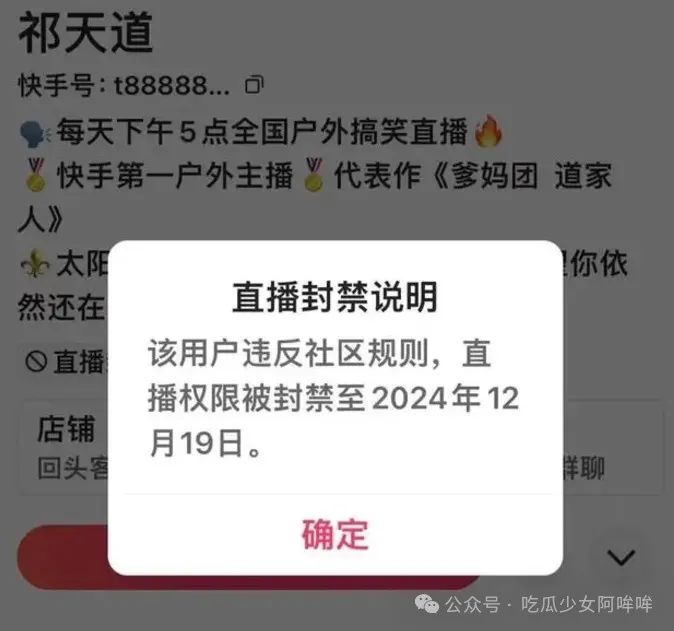
更夸张的是有网友寻找到以前
祁天道入狱证据
之前祁天道就因涉嫌诈骗入狱
就算是刑满释放了
好像都是不允许做炒作同情的视频
所以祁天道只好另辟蹊径
户外搭讪了

像祁天道粉丝有近5000w
光是礼物每场都有2w元
不少网友感慨
互联网真的给这些人脸了
各平台应该增加处罚力度和看管

欢迎在下面留言
我们一起来交流一下

声明:本站所有文章,如无特殊说明或标注,均为本站原创发布。任何个人或组织,在未征得本站同意时,禁止复制、盗用、采集、发布本站内容到任何网站、书籍等各类媒体平台。如若本站内容侵犯了原著者的合法权益,可联系我们进行处理。